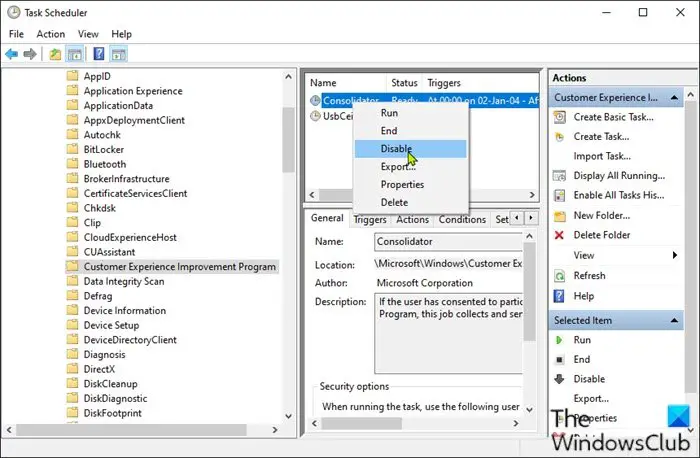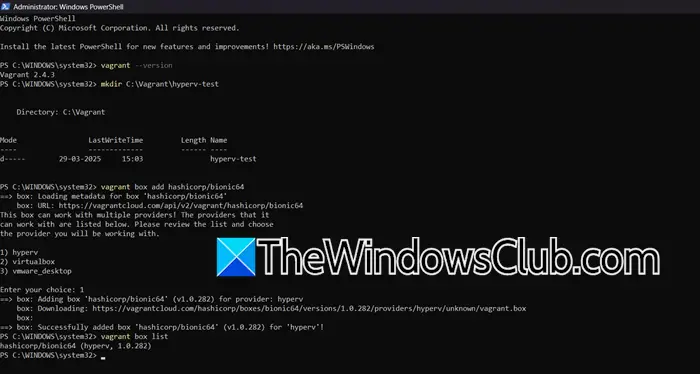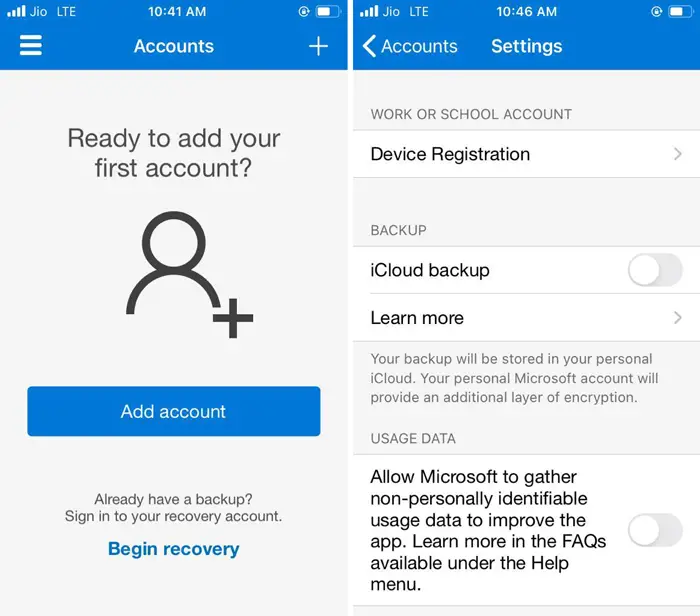PDF は、現在最も人気のあるドキュメント形式であることは間違いありません。 PDF は編集が難しく、互換性の問題なくどのデバイスでも表示できます。そのため、インターネット上でドキュメントを共有するのに最適な形式になります。この投稿では、と呼ばれる素晴らしいツールについて説明しました。アイスクリーム PDF エディターPDF ファイルを編集できるようになります。たとえば、この PDF を作成した元の Word ファイルを紛失した場合は、このエディタを使用して既存の PDF 自体を編集できます。
Windows PC 用 Icecream PDF エディター
豊富な機能と優れた UI を備えた、PDF ファイルを表示および編集するための完全なパッケージです。まず、既存の PDF を開くか、最初から PDF の作成を開始できます。 Icecream PDF Editor では、PDF ファイルの編集と注釈の両方を行うことができます。特徴は以下の通りです。
編集
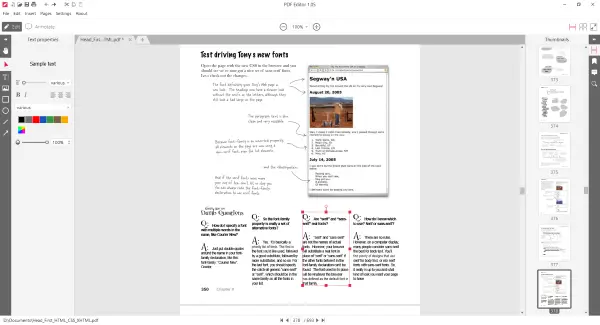
編集モードでは、PDF ファイル内のあらゆる内容を実質的に編集できます。オブジェクト、テキスト、または画像を選択して編集できます。テキストを編集したり、フォントやフォント サイズを変更したり、色の追加やテキストの配置を行うことができます。または、テキストセクション全体をドラッグして移動することもできます。テキストセクションのサイズも変更できます。
同様に、画像を選択して移動することができます。不透明度を制御することもできます。シェイプされたオブジェクトやその他のタイプのオブジェクトの場合、ストロークの太さ、オブジェクトの色、不透明度を編集できます。このツールを使用すると、PDF の編集が非常にシンプルかつ簡単になります。ドラッグアンドドロップするだけです。
注釈を付ける
注釈モードを使用すると、PDF ファイルに注釈を付けたり、新しいものを追加したりできます。テキストセクションを作成して、任意の内容を入力できます。フォント、色、サイズ、配置などを調整できます。それとは別に、重要なことを書き留めるための付箋を作成することもできます。付箋は色を付けることができるので、作成するさまざまな種類のノートに分類できます。
Icecream PDF Editor では、PDF ドキュメント内をハイライト表示することもできます。任意の領域を任意の色で強調表示し、それらの強調表示に説明を付けることができます。説明により、そのものが強調表示された理由を追跡することができます。テキストを強調表示するのに役立つ別のハイライターも利用できます。
次に、ドキュメント内の既存のテキストに下線、取り消し線、または波線を付けることができる注釈ツールが用意されています。長方形や円などの新しい形状を追加することもできます。色と不透明度の両方を制御できます。さらに、異なる太さ、色、不透明度の新しい線を追加することもできます。
無料のツールが必要な場合は、鉛筆ツールも利用できます。鉛筆で描いたものは、後でサイズを変更したり、ドキュメント内のどこにでも移動したりできます。消しゴム ツールを使用して、注釈ツールを使用して作成したものを削除することもできます。
ページ管理
大きな PDF ファイルを扱う場合、これは非常に便利な機能セットとなる可能性があります。既存のドキュメントに新しいページを追加したり、ページを回転したり、順番に並べ替えたりできます。文書を快適に読むことができるように、2 つの異なる表示モードがあります。
セキュリティと保護
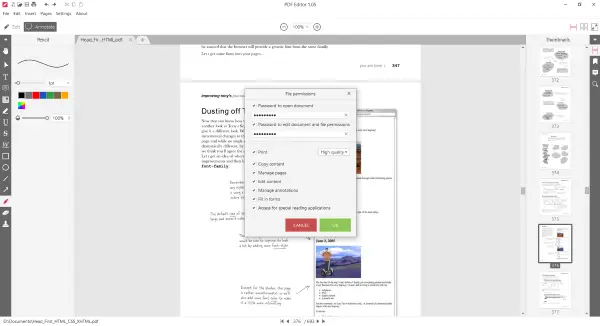
このツールには、PDF ファイルをパスワードで保護できる優れた機能が付属しています。この機能を使用すると、何をパスワードで保護するかを細かく制御できます。ドキュメントを表示と編集の両方から保護することも、編集のみから保護することもできます。これはセキュリティの観点から見て非常に優れた機能です。
Icecream PDF Editor は、オールインワンの優れた PDF ビューアおよびエディタです。ほとんどの状況で目的を達成できる、優れた完全な機能セットが提供されます。
クリックここIcecream PDF エディターをダウンロードするには、無料版では PDF 文書を保存するときに透かしが入りますが、これはあまり良いエクスペリエンスではありません。たぶん、他のものを見てみたいと思うかもしれません無料のPDFエディター。